在电脑上,我们会下载越来越多的软件,在使用是每个程序都会记录下来,这样就变成了垃圾,一般都储存在c盘里,c盘空间不足的话会让你的电脑反应速度慢,还容易让系统崩溃,那
在电脑上,我们会下载越来越多的软件,在使用是每个程序都会记录下来,这样就变成了垃圾,一般都储存在c盘里,c盘空间不足的话会让你的电脑反应速度慢,还容易让系统崩溃,那么怎样清除电脑c盘垃圾呢,下面小编给大家分享清理电脑c盘空间的方法步骤。
解决方法:
1、按下键盘的win+R键,调出运行窗口。
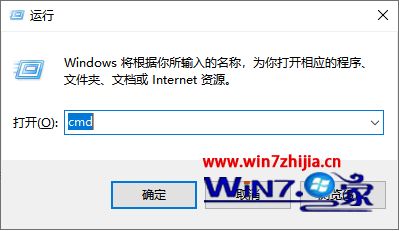
2、在运行窗口中输入cleanmgr,点击确定。
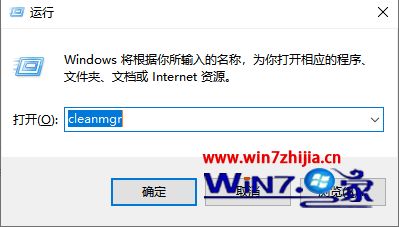
3、选择要清理的驱动器,我们选择C盘后点击确定。

4、最后等待程序运行结束即可清理完成。

以上就是清除电脑c盘垃圾的方法步骤,电脑的c盘垃圾有很多的话,可以按上面的方法来进行清理。
